
ライセンスアシスタントでは手順を追って、ライセンスキーや、期限付きまたは無期限のPrinect製品のライセンスを取得することができます。
ライセンスアシスタントでは以下のアクションを実行できます:
•新規ライセンスをリクエストする、
•スタートモードを有効化、
•デモモードを有効化、
•製品を永久的に有効化するためにライセンスキーを入力。
操作パネルで「ライセンスアシスタント」に切り替えると、ライセンスアシスタントのスタートページが開きます:
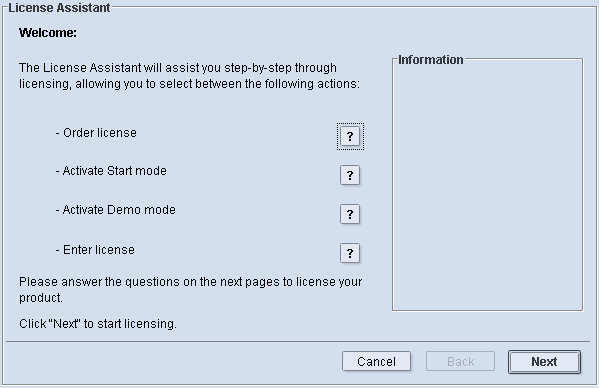
このページには、概要とライセンスアシスタントに関する情報が記載されています。
![]() 注記:アクション項目の横の「?」アイコンをクリックすると、各アクションに関する簡単な説明が[情報]欄に表示されます。
注記:アクション項目の横の「?」アイコンをクリックすると、各アクションに関する簡単な説明が[情報]欄に表示されます。
「次へ」をクリックすると次の手順に進みます:
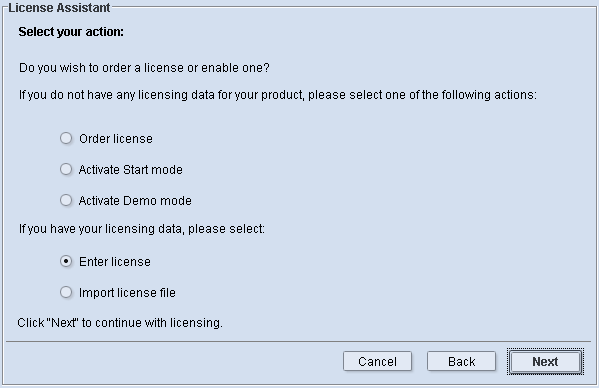
ここでは、ライセンスアシスタントで実行するタスクを選択します。次のアクションが選択できます:
•「ライセンスを注文」(ライセンスを注文 を参照)
•「スタートモードを有効化」(スタートモードを有効化する を参照)
•「デモモードを有効化」(デモモードを有効化 を参照)
•「ライセンスを入力」(ライセンスを入力 を参照)
•「ライセンスファイルをインポート」(ライセンスファイルをインポート を参照)
![]() 注記:アクションを選択する際は、以下の条件に注意してください:
注記:アクションを選択する際は、以下の条件に注意してください:
•製品のデモモードは、ライセンスキーを入力しないと有効にできません。
•製品がすでにライセンスキーで有効化されている場合は、この製品のスタートモードを再度有効にすることはできません。
希望のアクションを選択してから「次へ」をクリックします。選択したアクションによって、ライセンスアシスタントは異なる手順で進みます。
プライバシーポリシー | インプリント | Prinect Know How | Prinect Release Notes